之前有两期对Esri的地图故事进行了介绍,不知道大家有没有注意到在新增的地图故事模板中有个名为Cascade的地图故事,今天我们就来聊聊这个新的地图故事的配置和发布。...

之前有两期对Esri的地图故事进行了介绍,不知道大家有没有注意到在新增的地图故事模板中有个名为Cascade的地图故事,今天我们就来聊聊这个新的地图故事的配置和发布。
新的地图故事最大的亮点就是支持WebScene,也就是支持三维场景的制作。虽然还是beta版,小编已经迫不及待要试用一下了。
打开地图故事主页,找到Cascase(http://storymaps.arcgis.com/zh-cn/app-list/cascade/)
这个界面有一些利用该模板制作的地图故事,最后再来欣赏这些地图故事,我们找到教程,点击进去,对这个模板的配置操作还是很详细的,那小编准备按照步骤step by step实现一个地图故事。
然而理想是丰满的,现实是骨感的,在第一步就卡住了,启动 Story Map Cascade 构建器的链接无法打开…(可能是beta版的原因吧,并没有把链接关联上)然而这并不能难倒小编。我们发现这个地图故事的启动url都是有规律的,那小编就根据之前一个地图故事的模板找到了Cascade模板的启动地址:http://www.arcgis.com/apps/Cascade/index.html?fromScratch 当然这个需要一个arcgisonline的账号来登录。
制作欢迎界面
打开后出示页面是这样的:
这个是初始欢迎界面可以设置封面媒体,可以是图片或者视频链接
素材的来源也很广泛,可是来自自己的arcgis账号,也可以来自Flickr或者GooglePhotos还可以来自外部链接。
添加文字
点击加号可以添加多种 模块,包括文字、多媒体、标题、沉浸式媒体,
文字包含三种样式,一级标题、二级标题、引用文本。
选中文字还可以对文字的样式进行调整
多媒体内容添加
多媒体包括除了在开始界面添加的图片、视频之外,还可以添加地图,这里的地图包含事先在portal中配置好的WebMap和WebScene。
可以对多媒体的尺寸,显示方式、以及内容进行修改
添加标题
标题可以修改背景图片

沉浸式的多媒体
可以通过在下方添加多个场景或者同一个场景的多个视角来实现场景直接或者不同视角之间的流畅切换。
配合文字标签以及全屏显示,使地图故事更加精彩。
保存分享
各种调整完毕后,按构建器顶部的“保存”按钮来确保所有内容均已保存。然后按“共享”按钮。就可以将地图故事发布出去啦!
小编自己做得实在是拿不出收,这里放几个制作完成的Cascade,大家自由欣赏一下
更多地图故事请戳:http://storymaps.arcgis.com/zh-cn/app-list/cascade/gallery/#s=0&md=storymaps-apps:cascade
更多精彩内容请关注微信公众号
ArcGIS极客说
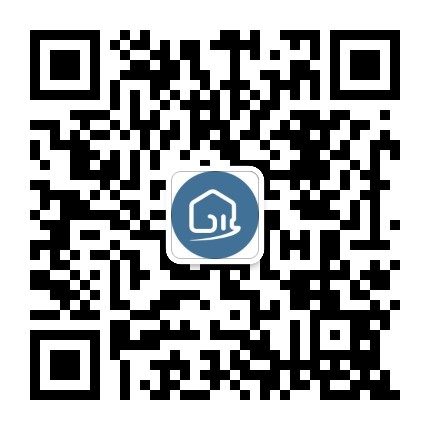
关注 ArcGIS极客说























 微信扫一扫关注公众号
微信扫一扫关注公众号
